لا يمكن الحصول على البريد – فشل الاتصال بالخادم
فقط في حالة نسياننا ، فإن جهاز iPhone الخاص بك هو في الأساس جهاز اتصال. إنه يفعل أكثر من ذلك بكثير ، ومن السهل جدًا إغفال حقيقة أن الغرض الأساسي لهاتفك هو الاتصال. البريد الإلكتروني هو جزء من ذلك. إنه لأمر رائع أن تتمكن من التحقق من رسائل البريد الإلكتروني والرد عليها بسرعة على هاتفك أثناء انتظار موعدك التالي أو انتظار تقديم وجبة أو ما شابه ذلك. عندئذ يكون الأمر محبطًا بشكل خاص عندما يفشل نظام البريد الإلكتروني بطريقة ما. تلك الرسالة! هل رأيت هذه الرسالة؟
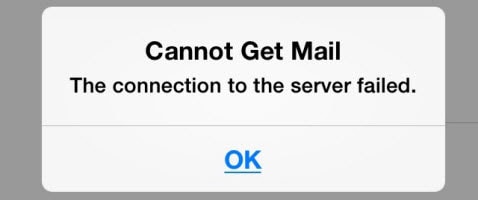
لا يمكن الحصول على البريد – فشل الاتصال بالخادم
منذ أكثر من عقد من الزمان منذ أن بدأ عملنا ، كان الهدف الأساسي المشترك لـ Wondershare ، ناشري DrFoneTool وبرامج الجودة الأخرى ، هو وضع احتياجات عملائنا في المقام الأول ، لمحاولة المساعدة بأي طريقة ممكنة. نأمل أن تجد شيئًا ما أدناه يمكنه أن يجعلك سعيدًا بالبريد الإلكتروني.
الآن ، قامت Apple بإصدار iOS 12 Beta رسميًا. إليك كل ما تريد معرفته حول التحديث إلى iOS 12 والأكثر شيوعًا مشاكل iOS 12.
الجزء 1: كيفية حل المشكلة
تحدث هذه المشكلة عادةً عندما يُظهر Microsoft Exchange خطأ للمستخدمين الذين يستردون بريدهم الإلكتروني. منذ إطلاق iPhone 4s ، في عام 2022 ، ثم مع iOS 6 بعد عام ، أصبح الخطأ مصدر قلق متزايد. فيما يلي بعض الأفكار حول كيفية حل المشكلة.
قبل أن تحل أي مشكلة في iPhone ، تذكر أن تفعل ذلك نسخ بيانات iPhone احتياطيًا إلى iTunes لأول مرة.
الحل 1. إزالة الحسابات وإعادة إدخال كلمات المرور
يعد هذا حلًا بسيطًا ، ولا يحتاج إلى أي خبرة فنية كبيرة ، ولكنه غالبًا ما يثبت فعاليته في حل المشكلات. فقط اتبع الخطوات.
بافتراض أن لديك حساب بريد إلكتروني واحدًا ، فإن الخطوة الأولى هي التأكد من وجود ملاحظة باسم المستخدم وكلمة المرور.
سيختلف ما يلي قليلاً وفقًا لإصدار iOS الذي تقوم بتشغيله ، ولكن على هاتفك نفسه ، انقر فوق الإعدادات> البريد> الحساب. بالضغط على الحساب ، إذا قمت بالتمرير لأسفل على الشاشة ، ستجد زر ‘حذف’ أحمر كبير. انقر فوق الزر ، ثم انتقل مرة أخرى إلى شاشة ‘الحسابات’.
انتقل الآن إلى عملية إضافة حساب البريد الإلكتروني الخاص بك (سواء كان Gmail أو Hotmail أو Yahoo … أو أيًا كان) ، وإدخال اسم المستخدم وكلمة المرور وإعداد الحساب مرة أخرى.
لقد استخدمنا هذه التقنية في كثير من الأحيان. لقد وجدنا أن هذه الخطوات البسيطة القليلة لإزالة حساب بريد إلكتروني ، ثم إعادة تثبيته ، غالبًا ما تضع الأمور في نصابها الصحيح.

ربما تكون هذه شاشة مألوفة.
قد تجد هذه مفيدة:
- [محلول] اختفت جهات الاتصال من جهاز iPhone iPad
- ماذا تفعل قبل بيع iPhone القديم الخاص بك؟
- كيفية نقل مقاطع الفيديو من Mac إلى iPhone X / 8/7 / 6S / 6 (Plus)
الحل 2. فرز iOS
في بعض الأحيان ، لا تكون هذه مشكلة في بريدك الإلكتروني ، إنها مشكلة في نظام التشغيل ، أي iOS ، مما يؤدي إلى تلك الرسالة المخيفة ‘لا يمكن الحصول على البريد – فشل الاتصال بالخادم’. لماذا تعطيك هذه الرسالة مثل هذا الشعور الغارق؟
هذا هو المكان الذي يمكن أن تأتي فيه أدواتنا لإنقاذك. يمكنك استخدام DrFoneTool – إصلاح النظام لإصلاح مشكلة النظام.

DrFoneTool – إصلاح النظام
إصلاح مشكلات ‘تعذر الحصول على البريد – فشل الاتصال بالخادم’ بدون فقد البيانات
- كن سريعًا وسهلاً وموثوقًا.
- إصلاح العديد من مشكلات نظام iOS مثل عالق في وضع الاسترداد, شعار أبل أبيض, شاشة سوداء، التكرار عند البداية ، إلخ.
- أصلح المشاكل الأخرى في أجهزتك القيمة ، إلى جانب أخطاء iTunes ، مثل خطأ 4005, خطأ 14, خطأ iPhone 53, خطأ 1009, خطأ iTunes 27، وأكثر من ذلك.
- يعمل مع جميع موديلات iPhone و iPad و iPod touch.
- متوافق تمامًا مع أحدث إصدار من iOS 15.
إذا كنت تريد الاطلاع على إرشادات أكثر تفصيلاً ، يمكنك مشاهدة ملف DrFoneTool – دليل إصلاح النظام هنا . ومع ذلك ، نحن على ثقة من أن مجموعة أدوات DrFoneTool الخاصة بنا جيدة جدًا وسهلة الاستخدام ، بحيث يمكنك اتباع الروتين المألوف الموضح أدناه ، دون الكثير من المساعدة.
الحل 3. تغيير إعدادات أمان Microsoft Exchange
هذا حل فني للغاية. قد لا يكون لديك Active Directory مثبتًا على جهاز الكمبيوتر الخاص بك. اتبع الرابط أدناه لمساعدتك في تحديد ما إذا كنت تريد تثبيته.
الدليل النشط: https://www.technipages.com/windows-install-active-directory-users-and-computers
يحتاج المستخدم إلى تغيير إعدادات الخادم الذي يحاول الهاتف الاتصال به.
- الخطوة 1. الوصول إلى الدليل النشط للمستخدمين وأجهزة الكمبيوتر
- الخطوة 2. انقر فوق عرض> ميزات متقدمة
- الخطوة 3. انقر بزر الماوس الأيمن فوق حساب البريد واختر خصائص
- الخطوة 4. اختر الأمان> متقدم
- الخطوة 5. حدد ‘أذونات قابلة للتوريث’. سيؤدي هذا إلى إنهاء العملية بالكامل.
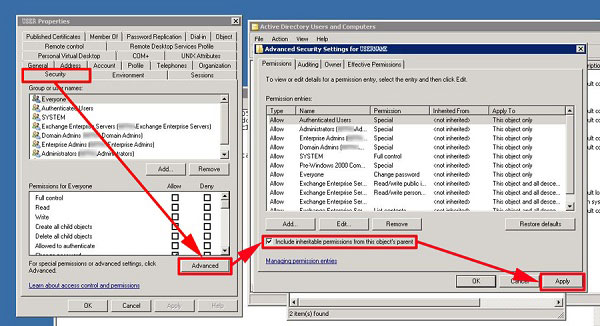
يحب بعض الناس هذا النوع من الأشياء – إذا لم يكن الأمر كذلك لك ، فمن الأفضل الابتعاد.
من المحتمل جدًا أن هذا الحل سيعمل. ومع ذلك ، لا تخف من الاعتراف إذا لم يكن ذلك شيئًا تريد تجربته. الحل التالي أكثر وضوحًا.
إذا واجهت مشاكل في البريد الصوتي ، فيمكنك أيضًا مراجعة هذا الدليل لـ إصلاح مشاكل البريد الصوتي على iPhone التي لا تعمل.
الحل 4. إعدادات وحلول متنوعة
يتم كل هذا مباشرة على هاتفك ، فقط بنقرة بسيطة. قد تكون هناك اختلافات طفيفة بناءً على إصدار iOS الذي تستخدمه.
- الخطوة 1. انتقل إلى ‘الإعدادات’ ، وانتقل إلى الأسفل ، ثم قم بإيقاف تشغيل ‘iCloud’.
- الخطوة 2. من بين إعدادات iCloud تغيير كلمة المرور الخاصة بك.
- الخطوة 3. انتقل الآن إلى ‘البريد’ وقم بحذف حسابك.
- الخطوة 4. قم بإعداد ، كحساب جديد لبريدك الإلكتروني. عند القيام بذلك ، قد ترغب في تغيير خيار المزامنة من ‘أيام’ إلى ‘بلا حدود’.
- الخطوة 5. بعد ذلك ، انقر فوق عام> إعادة تعيين> إعادة تعيين إعدادات الشبكة على iPhone.

لا شيء صعب هذه المرة.
في بعض الأحيان لا تعمل الحلول المقترحة أعلاه. نحن لا نتخلى عن إنجاز المهمة بالرغم من ذلك!
حل 5
دائمًا ما يكون أحد الأشياء البسيطة التي يمكنك القيام بها هو إعادة تشغيل iPhone. في بعض الأحيان ، سيؤدي هذا إلى إزالة الازدحام المؤقت للشبكة. أنت تعرف الروتين. ما عليك سوى الضغط على زر ‘السكون / الاستيقاظ’ حتى يظهر شريط التمرير الأحمر ، ثم اسحب ، فقط أعطه بعض الوقت ، ثم أعد تشغيل iPhone.
حل 6
قد يكون اختبار اتصالك بالإنترنت فكرة جيدة. يمكنك فقط فتح المستعرض الخاص بك وإجراء بحث لاختبار الاتصال. إذا لم يتم تحميل الصفحة بسرعة معقولة ، فقد يكون من الأفضل الاتصال بمزود خدمة الإنترنت (ISP).
هناك خدمات أخرى ، لكننا وجدنا أن تطبيق ‘Speedtest’ جيد في اختبار الاتصال. ستساعد بعض الحقائق المضافة إلى رأيك عادةً في تحديد ما يجب القيام به.
حل 7
وبالمثل ، سيتم إعلامك بشكل أفضل من خلال اتخاذ الخطوة البسيطة المتمثلة في إرسال بريد إلكتروني تجريبي لنفسك. يجب أن يصل بسرعة كبيرة ، في ثوان ، وبالتأكيد ليس أكثر من دقيقة أو دقيقتين. إذا لم يصل البريد الإلكتروني ، فمن المحتمل مرة أخرى أن تتحدث مع فريق الدعم الفني في مزود خدمة الإنترنت.
الجزء 2: مجتمع دعم Apple
يعد مجتمع دعم Apple أحد أفضل الطرق للحصول على حلول لأي مشاكل قد تواجهها. وصل الموضوع التالي إلى 71,000 مشاهدة في آخر مرة بحثنا فيها.
مجتمع دعم Apple: https://discussions.apple.com/thread/4317951؟tstart=0
يبدو أن سلسلة المحادثات يتم تحديثها بشكل متكرر ، مما يعني أنه يمكن للمستخدمين الحصول على أحدث المعارف والحلول حول المشكلات.
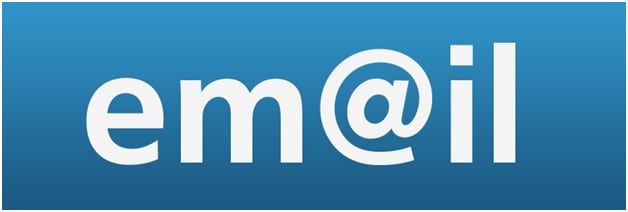
يجب عليك تجربة أي من الطرق المذكورة أعلاه. بعضها سهل ومباشر ، وغالبًا ما يكون حل مثل هذه المشكلات بسيطًا. نأمل أن نكون قادرين على المساعدة.

DrFoneTool – استعادة البيانات (iOS)
3 طرق لاستعادة البيانات من جهاز iPhone الخاص بك!
- استرجع البيانات مباشرة من iPhone و iTunes backup و iCloud backup.
- استعادة البيانات المفقودة بسبب الحذف ، وفقدان الجهاز ، وكسر الحماية ، وترقية iOS 11/10 ، إلخ.
- معاينة انتقائية واستعادة أي بيانات تريدها.
- يدعم جميع أجهزة iPhone و iPad و iPod وأحدث iOS 15.
أحدث المقالات

